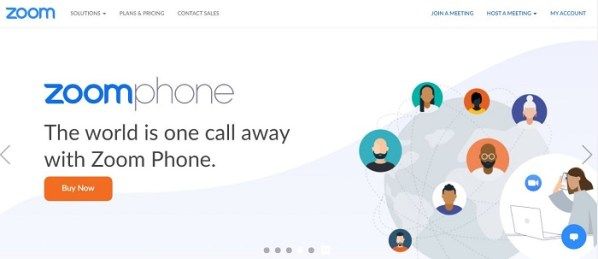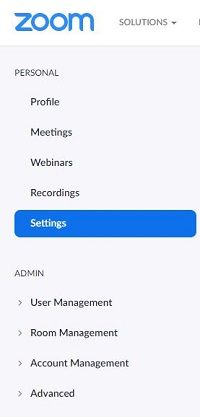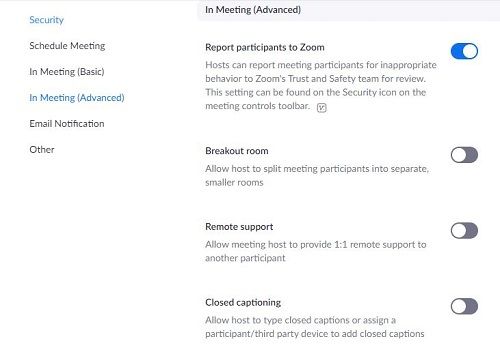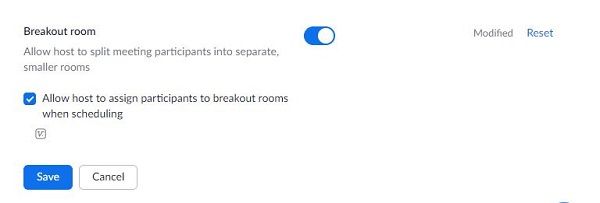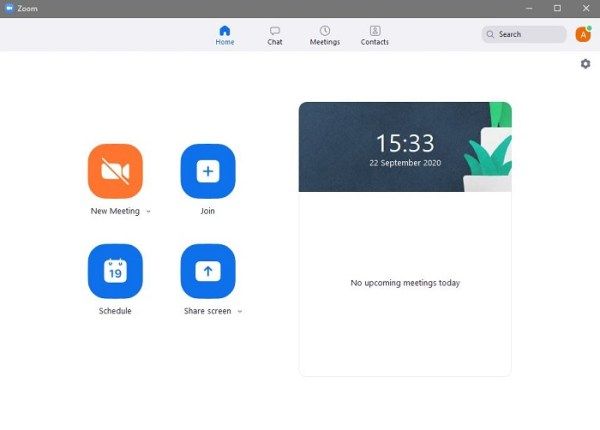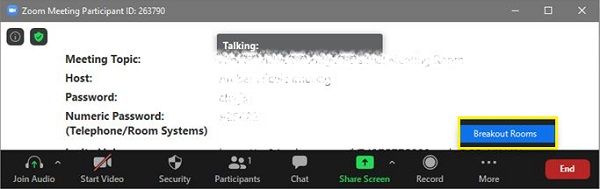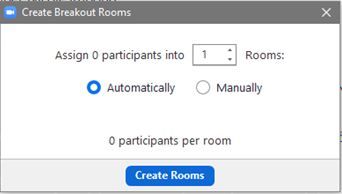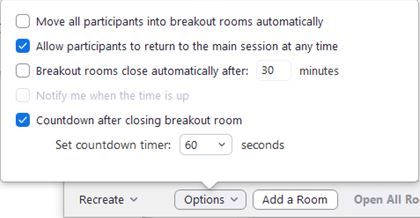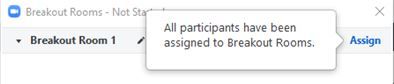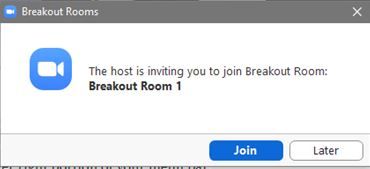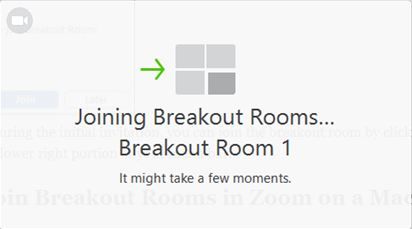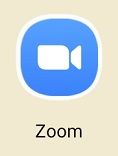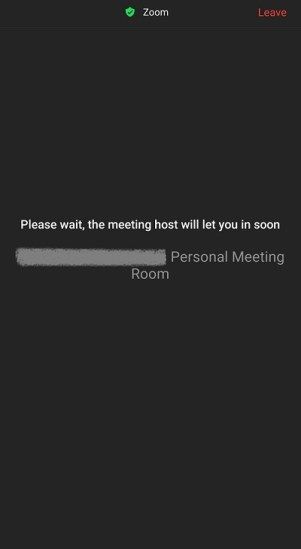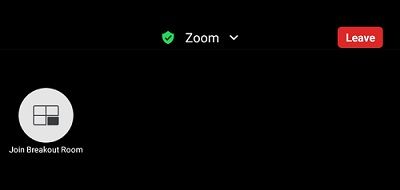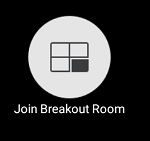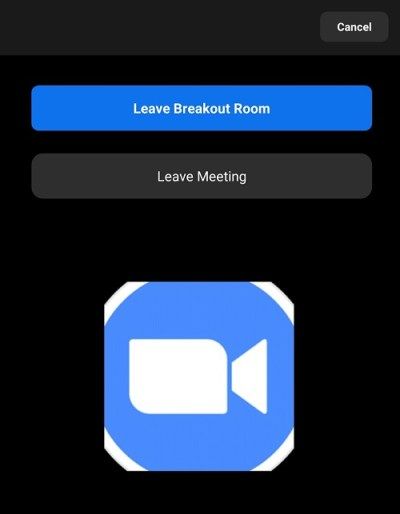זום הוא כלי מצוין לקביעת פגישות ברשת. קלות השימוש בו מאפשרת לאנשים רבים להתכנס ולהחליף רעיונות בנוחות בתיהם. לפעמים, ייתכן שתרצה לקבץ אנשים מסוימים לצוותים כדי להתרכז בנושאים נפרדים מבלי שתצטרך לעזוב את הכנס הנוכחי. תרחיש זה הוא המקום בו חדרי הפריצה נכנסים לפעולה.

למטה תראה כיצד להפעיל חדרי פריצה בזום בהתאם לפלטפורמה או למערכת ההפעלה. יתר על כן, תראה כמה שאלות נפוצות ביותר בנוגע לחדר הפריצה של זום. בוא נתחיל.
כיצד ליצור ולהצטרף לחדרי פריצה בזום במחשב Windows
חדרי הפריצה נוצרים רק אם אתה משתמש בגרסת שולחן עבודה של Zoom. לא ניתנו סיבות מדוע התכונה אינה זמינה עבור משתמשים ניידים.
העובדה היא שתצטרך להיות על שולחן העבודה אם ברצונך ליצור ולהקצות חדר פריצה. לפני שתוכל ליצור חדרי פריצה, עליך להפעיל את הפונקציה בהגדרות החשבון שלך. לשם כך, בצע את השלבים הבאים.
- עבור אל אתר זום . תתחבר לחשבון שלך. אם אין לך כזה, אתה יכול להירשם בחינם. תכונת חדר הפריצה זמינה גם בגרסה החינמית.
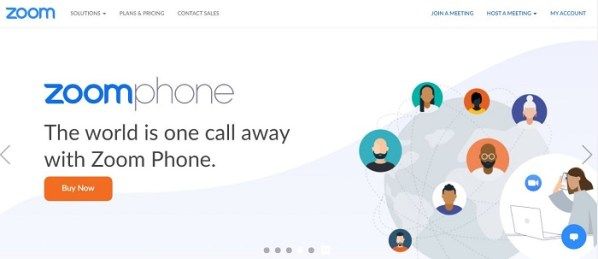
- לחץ על החשבון שלי. האפשרות צריכה להיות בפינה השמאלית העליונה של האתר.

- בתפריט משמאל לחץ על הגדרות.
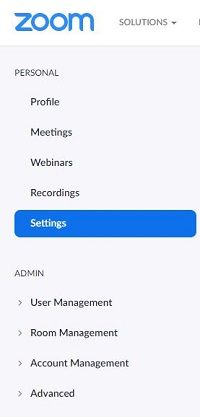
- בכרטיסיה פגישה, לחץ בפגישה (מתקדם).
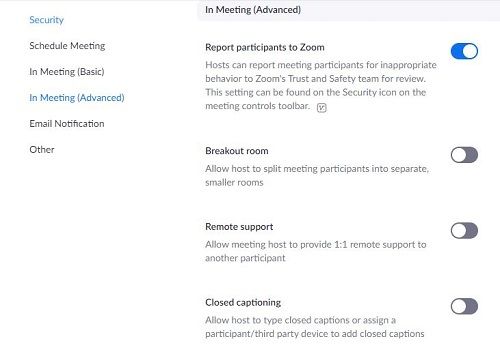
- מהתפריט, חפש את Breakout Room ואז החלף את המתג המאפשר למארח ליצור חדרי ישיבות קטנים יותר, ואז לחץ להציל.
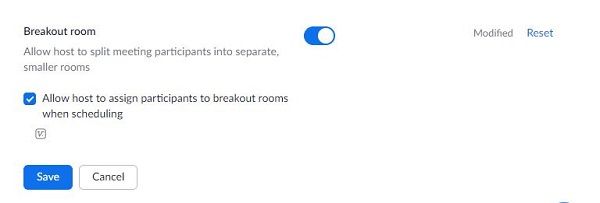
כשהאפשרות Breakout Room מופעלת, כעת תוכל ליצור חדרי ישיבות קטנים יותר תוך אירוח גדול יותר. זכור את זה אתה צריך להיות מנהל מערכת או מארח כדי ליצור חדרי פריצה . כדי ליצור חדר פריצה, בצע את הפעולות הבאות:
- פתח את אפליקציית Zoom שולחן העבודה.

- יהיה עליך לתאם פגישה או לארח פגישה חדשה. הלחצנים בדף הבית של זום מאפשרים לך לבצע אחת מהאפשרויות. לחץ על פגישה חדשה אוֹ לוח זמנים תלוי בצרכים שלך.
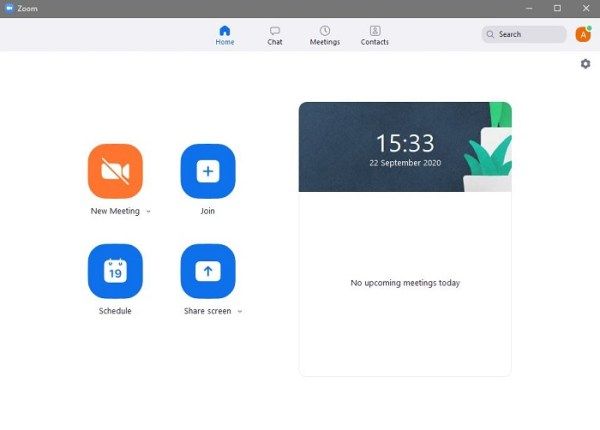
- בפינה השמאלית התחתונה של המסך לחץ על יותר. מהרשימה שצצה, לחץ על חדרי בריחה.
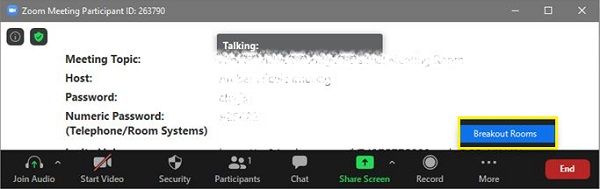
- בחלון הקופץ המתקבל, אתה נשאל את מספר המשתתפים בחדר הפריצה והאם זה מתבצע באופן אוטומטי או באופן ידני. בְּחִירָה חדרי פריצה אוטומטיים מקצה אנשים באופן אקראי. אם ברצונך לבחור אילו אנשים הולכים לאיזה חדר, בחר באופן ידני.
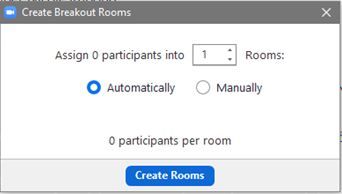
- לחץ על צור חדרים. תוכלו להסתובב בין המשתתפים גם לאחר שיצרתם את החדרים.
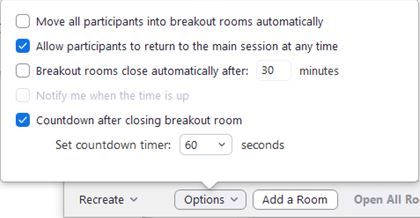
- חלון קופץ נוסף מופיע עם הכותרת Room Breakout 1. אם ברצונך לשנות את שם החדר, העבר את העכבר מעל השם ואז לחץ עליו כדי לשנות את שמו. הזן את השם החדש הרצוי.

- הקלק על ה לְהַקְצוֹת אפשרות משמאל לשם החדר להקצות ידנית את השם החדש.
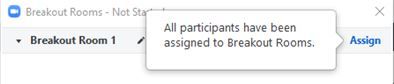
אם ברצונך להצטרף לפגישה המכילה חדרי פריצה, תוכל לבצע את הפעולות הבאות:
- פתח את אפליקציית Zoom Desktop שלך. יהיה עליך להזמין לפגישה המכילה חדרי פריצה.

- חלון קופץ מופיע עם ההצטרפות לפגישה, מראה כי הוזמנת לחדר פריצה. אתה יכול לבחור להצטרף ולפתוח מיד את הפגישה בחדר הפריצה, או שאתה יכול לבחור מאוחר יותר.
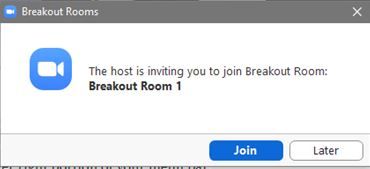
- אם לחצת על הצטרף, מופיע חלון אישור המציג הודעה עם פרטים על איזה חדר הוקצה. לחץ על הצטרף לחדר הפריצה.
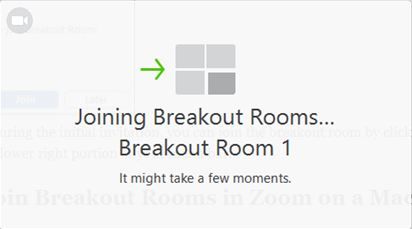
- אם בחרת באפשרות מאוחר יותר במהלך ההזמנה הראשונית, תוכל להצטרף לחדר הפריצה על ידי לחיצה חדרי בריחה בחלק הימני התחתון של שורת התפריטים.
כיצד ליצור ולהצטרף לחדרי פריצה בזום ב- Mac
מכיוון שאפליקציית Zoom לשולחן העבודה אינה ספציפית לפלטפורמה, יצירה והצטרפות לחדר פריצה דומה לזו של Windows 10. אם ברצונך להקצות אנשים לחדרי פריצה ב- Mac, פעל לפי ההוראות לעיל.
כיצד ליצור ולהצטרף לחדרי פריצה בזום ב- Chromebook
Chromebook קצת מוזר מבחינת אפליקציית Zoom, מכיוון שמערכת ההפעלה של Chrome אינה מאפשרת להתקין אפליקציות חיצוניות ללא רשות גוגל. התקרבות כאפליקציית צד שלישי בדרך כלל לא תהיה אפליקציה הזמינה עבור מערכת ההפעלה של Chrome. למרבה המזל, קיימים מספר דרכים לעקיפת הבעיה, כלומר התקנת גרסת יישום האינטרנט או גרסת מערכת ההפעלה של Chrome.
גרסת אפליקציית האינטרנט זמינה דרך Google Play. בגרסת מערכת ההפעלה של Chrome המכונה חדרים זום אין חדרי פריצה, אם כי הם עדיין יכולים להיכנס לפגישת הפגישה הראשית. אם משתתף משתמש בגרסת מערכת ההפעלה של Chrome, תוכל להגדיר את חלון הפגישות הראשי כחדרו תוך הקצאת משתמשים אחרים לחדרי הפריצה.
אפליקציית האינטרנט, בהיותה גרסה ניידת של Zoom, אינה יכולה ליצור חדרי פריצה. המשתתפים יכולים להצטרף אליהם בלבד. כדי לברר כיצד להצטרף לחדרי פריצה באמצעות גרסת Google Play, עיין בהוראות זום של Android למטה.
כיצד ליצור ולהצטרף לחדרי פריצה בזום במכשיר אנדרואיד
גרסאות ניידות של Zoom אינן יכולות ליצור חדרי פריצה. אתה צריך גרסת שולחן עבודה כדי לעשות זאת. עם זאת, תוכל להצטרף לחדרי פריצה שכבר הוקמו. לשם כך, בצע את הצעדים הבאים:
כיצד לשנות קלט ב -
- פתח את אפליקציית Zoom לנייד שלך.
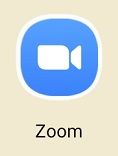
- יהיה עליך להזמין לפגישה המכילה חדרי פריצה.
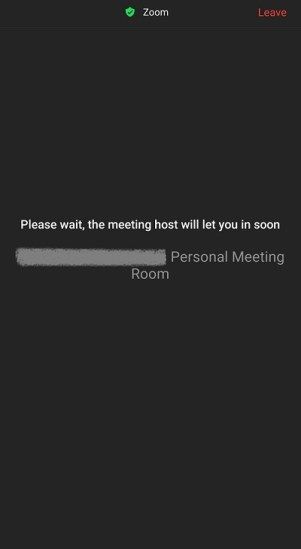
- חלון קופץ קטן מופיע על המסך, המציין שהוזמנתם לחדר פריצה. בחר באחד מהם לְהִצְטַרֵף אוֹ יותר מאוחר. הבחירה בהצטרפות פותחת את הפגישה באופן אוטומטי בתוך חדר פריצה. הבחירה בהמשך מביאה אתכם לחדר הישיבות הראשי.
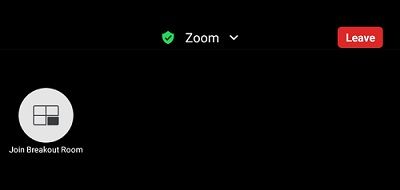
- אם אתה רוצה להצטרף לחדר הפריצה מהפגישה הראשית, לחץ על הצטרף לחדר הפריצה סמל. הסמל צריך להיות זה עם תמונה של ארבעה מלבנים, ובדרך כלל אתה מוצא אותו בצד שמאל עליון של מסך הזום.
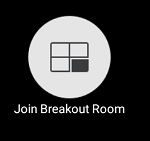
- אם ברצונך לצאת מחדר הפריצה, לחץ על לעזוב… לַחְצָן.
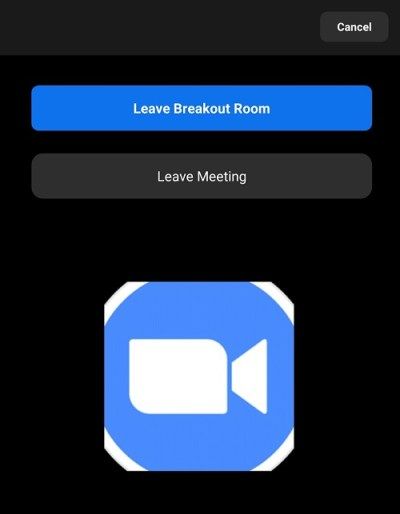
כיצד ליצור ולהצטרף לחדרי פריצה בזום באייפון
גרסאות האנדרואיד והאייפון של אפליקציית הזום דומות. גרסת האייפון לא יכולה ליצור חדרי פריצה אלא רק להצטרף אליהם. אם ברצונך להצטרף לחדר פריצה באמצעות iPhone, פעל לפי ההוראות המופיעות בגרסת Android לעיל.
הפעלת שאלות נפוצות על חדרים עם פריצת זום
איזה תפקיד משתמש יכול ליצור חדרי פריצה?
רק מארח יכול להקצות אנשים לחדרי פריצה. זכור שרק גרסאות שולחן העבודה של אפליקציית Zoom יכולות ליצור ולנהל חדרים. משמעות דרישות אלה היא שלפחות משתתף אחד צריך שיהיה לו מחשב לארח את אפליקציית Zoom. משתמשים בגרסה ניידת יכולים להצטרף רק לחדר שיצירת אפליקציית זום לשולחן העבודה יצרה.
מארחים יכולים להקצות מראש משתתפים באמצעות אפשרות לקבוע פגישה או לפצל אותם במהלך פגישה מתמשכת. למשתתפים יש גם אפשרות בתפריט שלהם המאפשרת למארח ליצור ולהקצות אותם לחדרי פריצה.
מה המגבלות של חדרי הפריצה?
לחדרי הפריצה יש מגבלות מסוימות שכדאי לשים לב אם ברצונכם להריץ את הפגישה בהצלחה. מגבלות אלה הן:
1. רק המארח יכול להקצות אנשים לחדרי פריצה. אם בפגישה יש מארח משותף, הם יכולים להצטרף רק לחדר הפריצה שהמארח הוקצה לו במיוחד.
שתיים. משתמשי חדר זום אינם יכולים ליצור או להצטרף לחדרי פריצה.
3. משתמשי זום ניידים אינם יכולים ליצור או לנהל חדרי פריצה.
ארבע. אם אתה משתמש בהקלטת ענן כדי לתעד את פגישת הזום, רק החדר הראשי יוקלט. לא חשוב מיקום המארח. חדרי הפריצה לא יתועדו גם אם המארח נמצא בחדר הפריצה.
5. ניתן ליצור עד 50 חדרי בריחה לכל היותר.
כיצד להפעיל את RTX ב -
6. המשתתפים בכל חדר פריצה יהיו תלויים במגבלת המפגש של המשתתף.
7. אם יש לך את התוספת הגדולה לפגישה, המספר המקסימלי של משתתפים יהיה כדלקמן:
ל. 200 משתתפים שהוקצו ל -50 חדרי פריצה.
ב. 400 משתתפים שהוקצו ל -30 חדרי פריצה.
ג. 500 משתתפים שהוקצו ל -20 חדרי פריצה.
מהו בעצם חדר פריצה?
חדר הפריצה הוא בעצם פגישה בתוך פגישה. זוהי דרך שימושית לארגן קבוצה גדולה יותר של אנשים לקבוצות קטנות יותר, כך שיוכלו לדון בנושאים ספציפיים שהפגישה כולה לא תצטרך להיות מעורבת בהם. אם ניתן למיין פגישה שלמה לנושאים מסוימים, ניתן לקיים פגישות. ביעילות רבה יותר ולחסוך זמן יקר מאוד של אחד. מפגשים מקבילים לנושאים מגוונים פועלים מהר יותר באמצעות חדרי הפריצה מאשר הצורך להמתין עד שיסיים קבוצות מסוימות לפני שידונו בנושא מסוים.
לסיום, זום הוא כלי שימושי מאוד לניהול פגישות ברשת. היכולת לקבץ אנשים לחדרים מסוימים כדי שיוכלו לדון בנקודות מסוימות רק תגביר את יעילות הפגישה. זה תמיד רעיון טוב שהאנשים הנכונים יתרכזו בנושאים שהם מחוברים אליהם, ולא שיהיה להם משבר של נושאים שמעכבים את ההתקדמות.